Hvordan lese tekst i Windows 7 enklere med ClearType

Ved hjelp av tuningverktøyet ClearType kan du kalibrereutseendet til tekst i Windows 7 slik at det fungerer bedre med akkurat din skjerm. I følge Microsoft: "Med ClearType-skriftteknologi ser ordene på dataskjermen nesten like skarpe ut som de som er skrevet ut på et papir.". Klar til å ta en titt og finjustere skjermen?
Hvordan aktivere og konfigurere ClearType for Windows 7
1. Klikk de Windows Start Menu Orb og så Type i cttune.exe og trykk Tast inn.
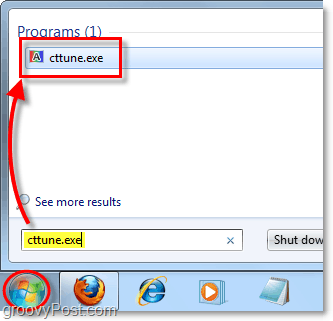
2. Kryss av boksen for Slå på ClearType og så Klikk neste.
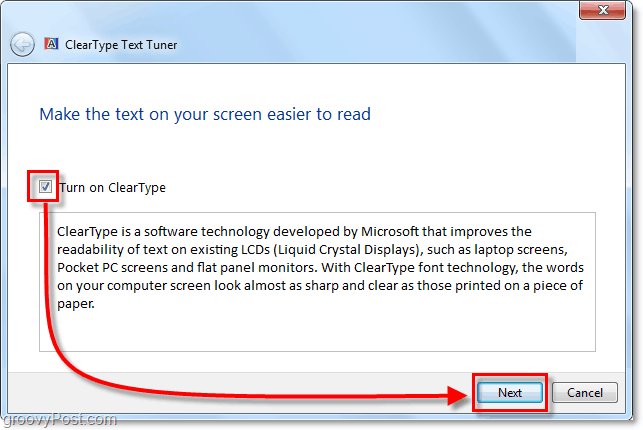
3. Forsikre deg om at skjermen din er hjemmehørendeVedtak. Dette er den ikke-av-boksen ment oppløsningen som skjermen ble designet for å bli kjørt på. Dette vil variere avhengig av størrelse og merke på skjermen. For eksempel bruker jeg den bærbare datamaskinen min standardoppløsningen 1366 × 768, men stasjonære skjermen er 1680 x 1055. Når du har fått den opprinnelig, Klikk neste.
Viktig merknad: Hvis du kjører en LCD-skjerm med noe annet enn den opprinnelige oppløsningen, vil det alltid være en liten uklar forvrengning som tilskrives utseendet.
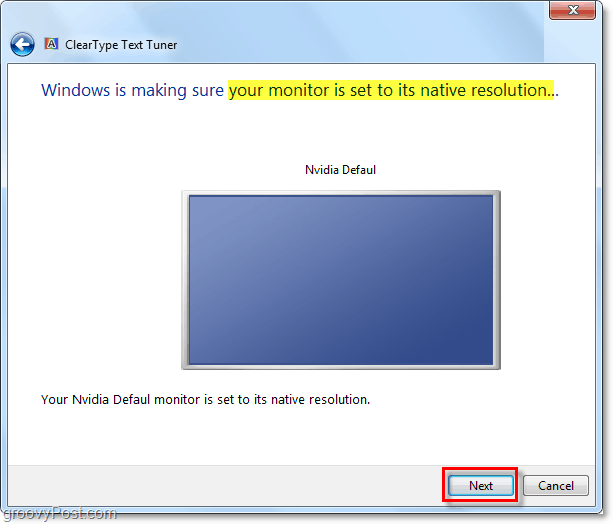
4. Nå blir du tatt gjennom en serie på fireforskjellige vinduer. Hvert vindu vil vise forskjellige bokser med tekst. Du må analysere og velge teksten som vises best for deg på skjermen nøye. Igjen hvilket valg som ser best ut vil variere avhengig av hvilken skjerm du bruker, så valgene vist i skjermbildene nedenfor er bare et eksempel.
Nyt den fantastiske lorem ipsum-historien om den raske brune reven når du går gjennom disse! For mer lorem ipsum, sjekk den offisielle lorem ipsum-bloggen!
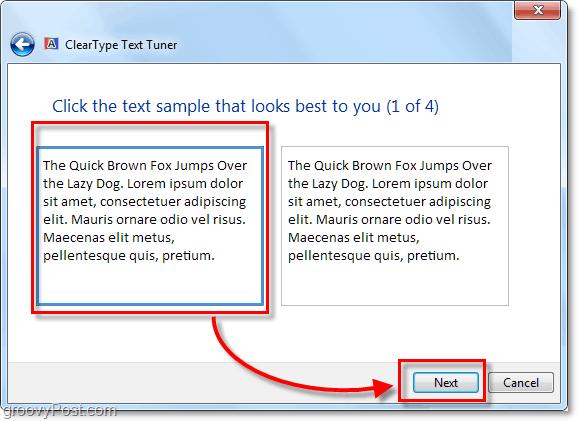
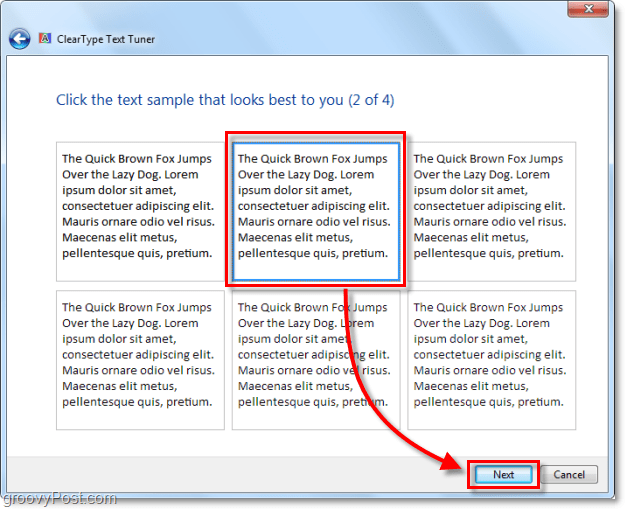
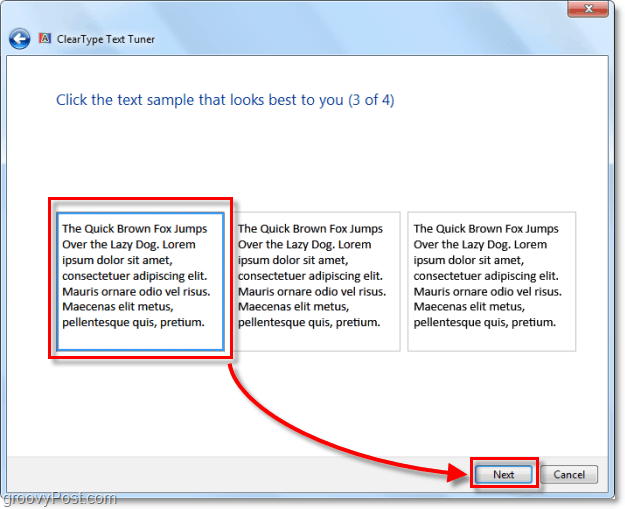
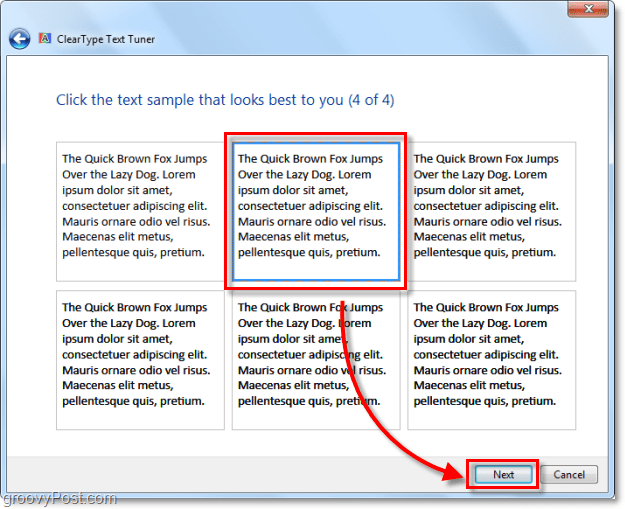
Når du har gått gjennom alle de fire valgvinduene, gratulerer du med at du er ferdig! Nyt den fyldige nye og forbedrede tekstklarheten du vil oppleve med Windows 7.
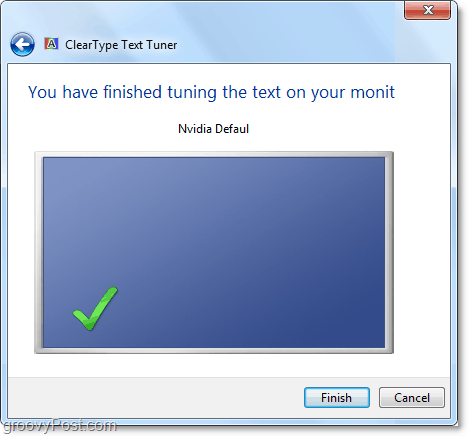
Har du et groovy spørsmål eller kommentar? Slipp oss en tanke nedenfor eller start en diskusjon i groovyPost samfunnsforum!










Legg igjen en kommentar